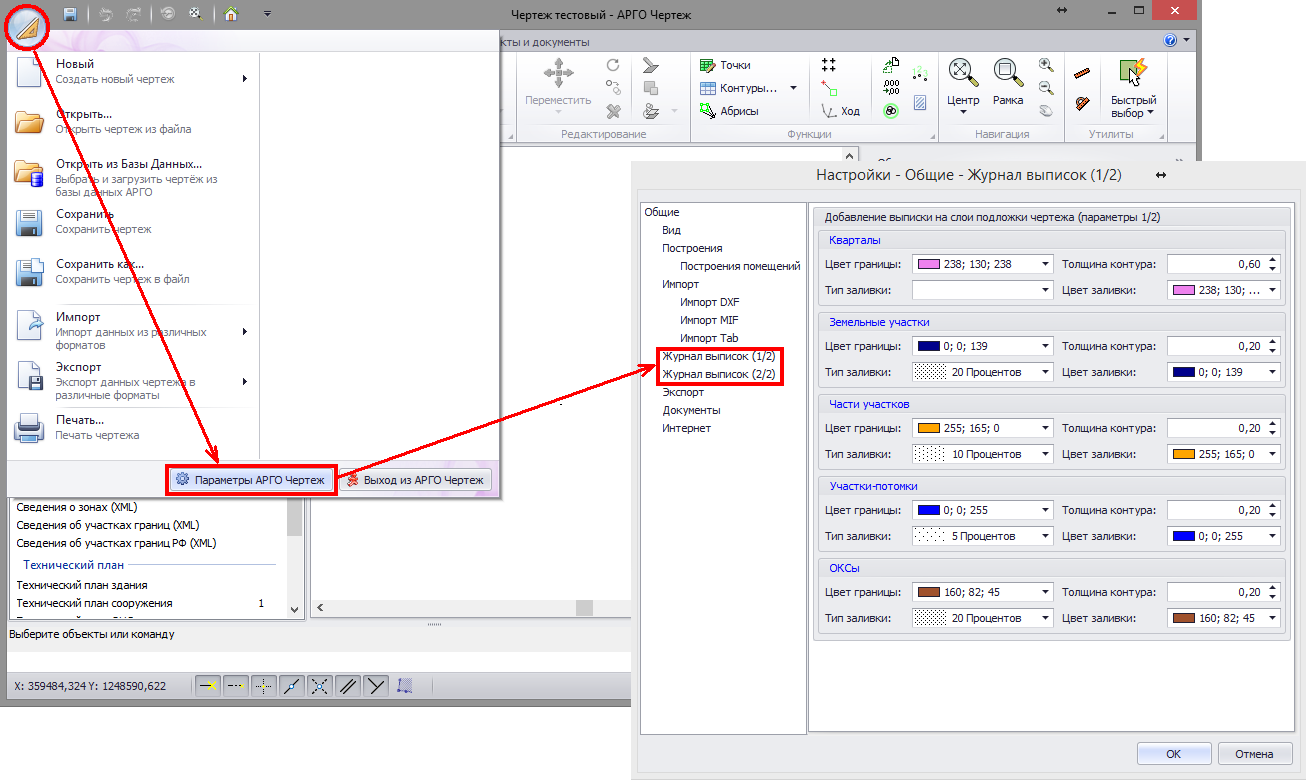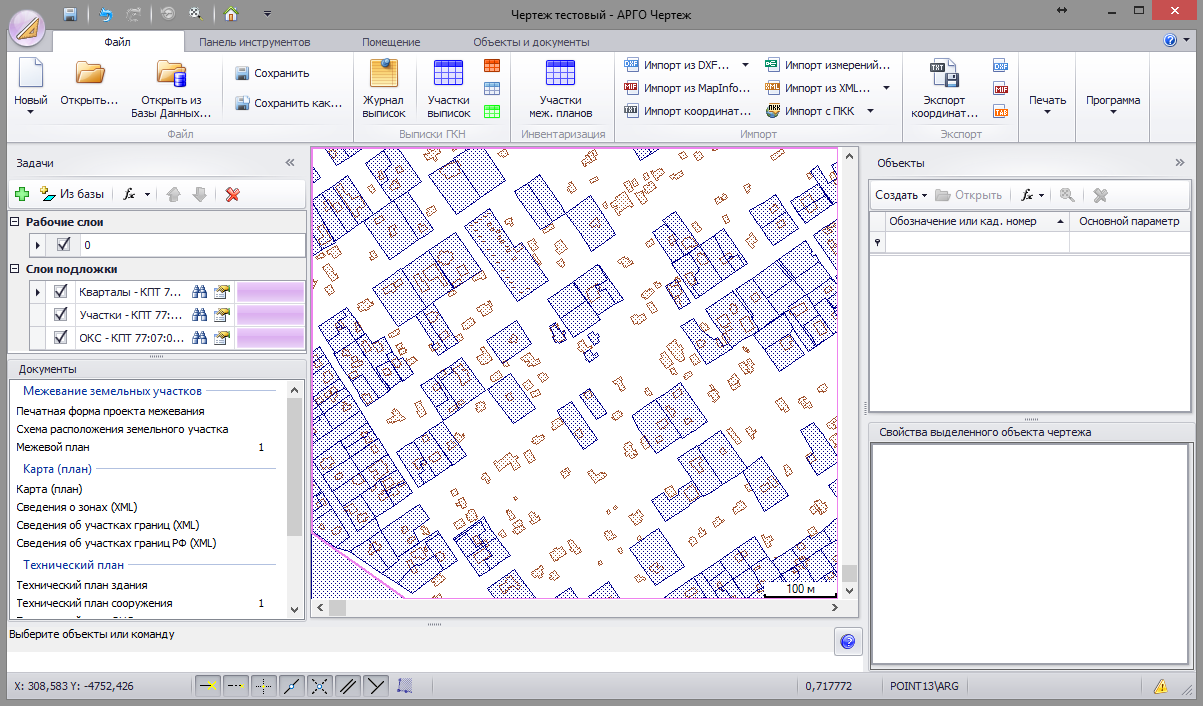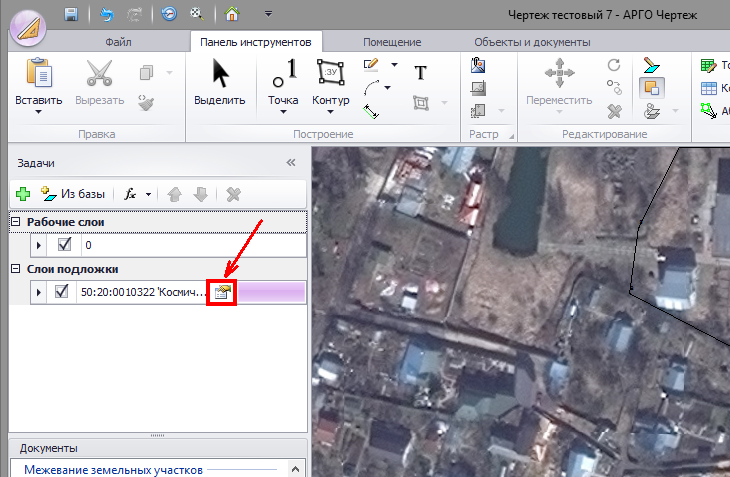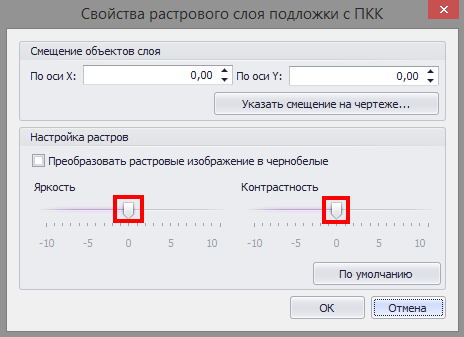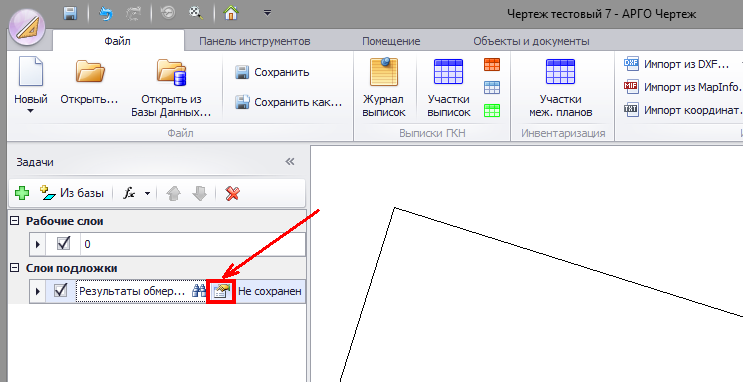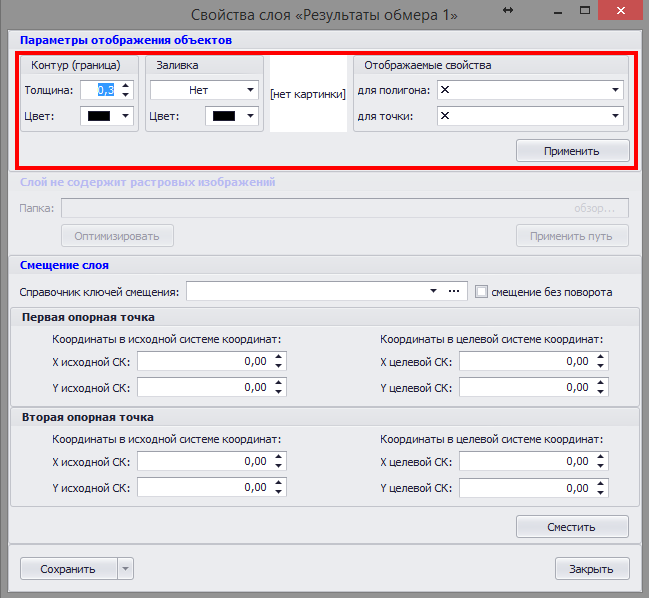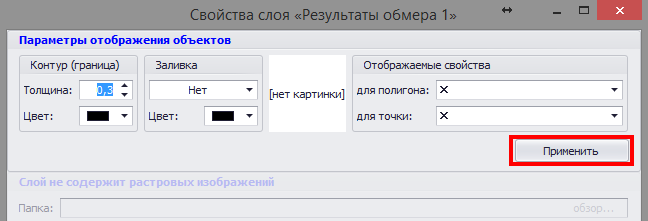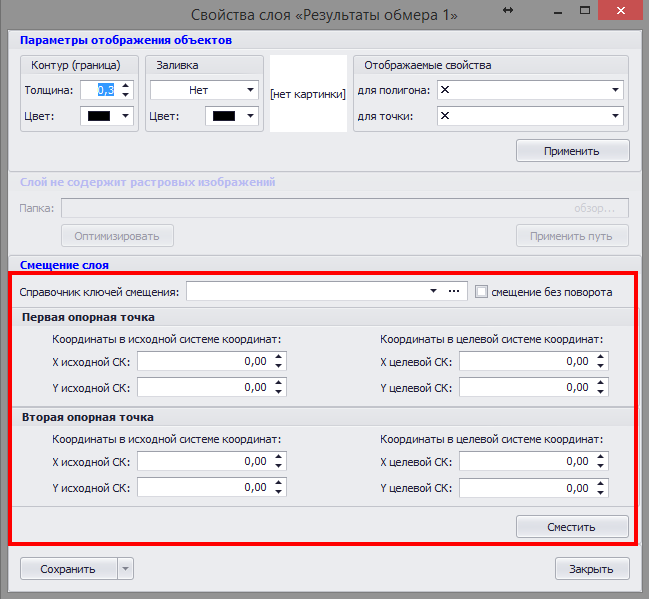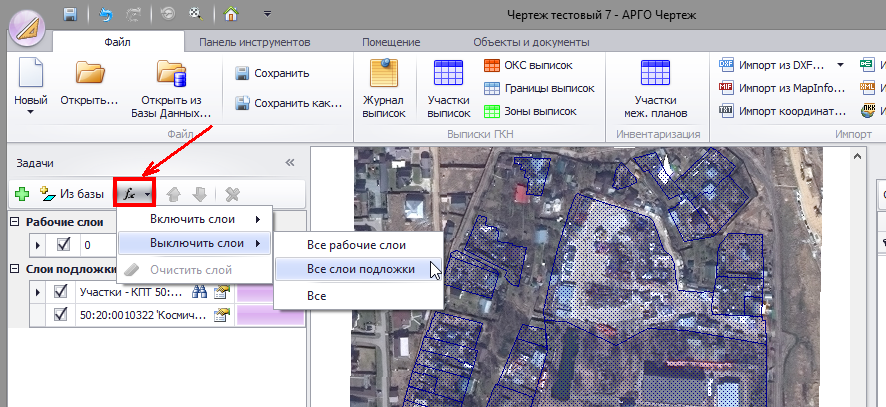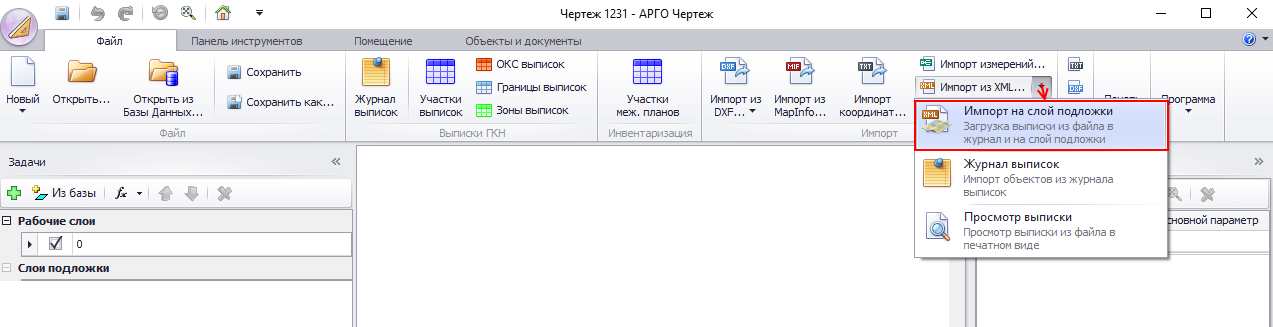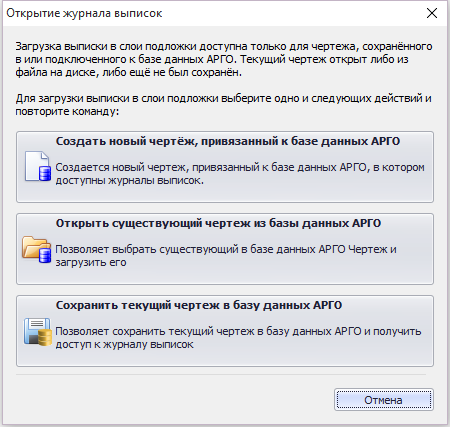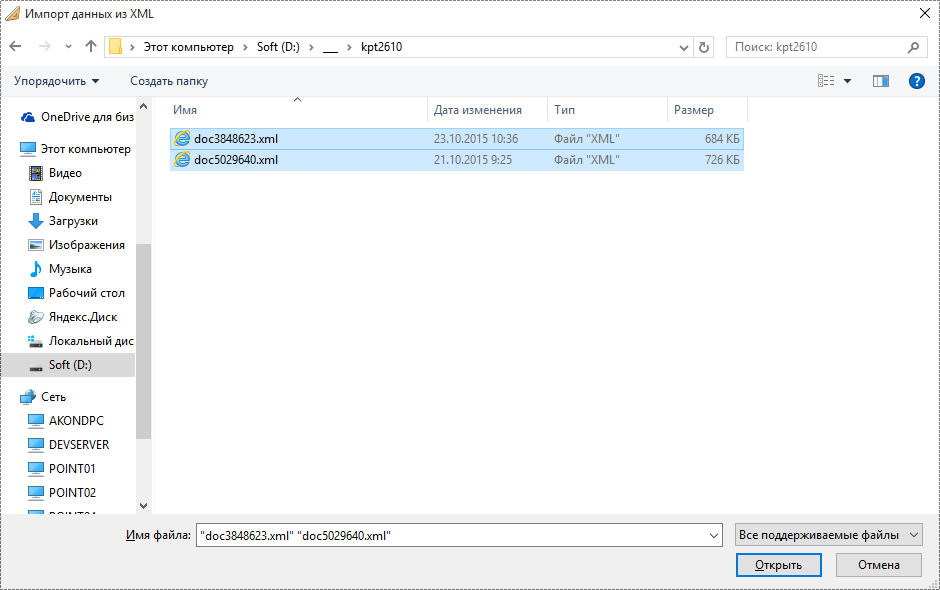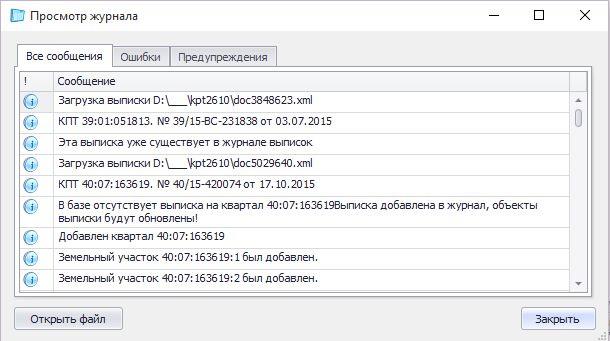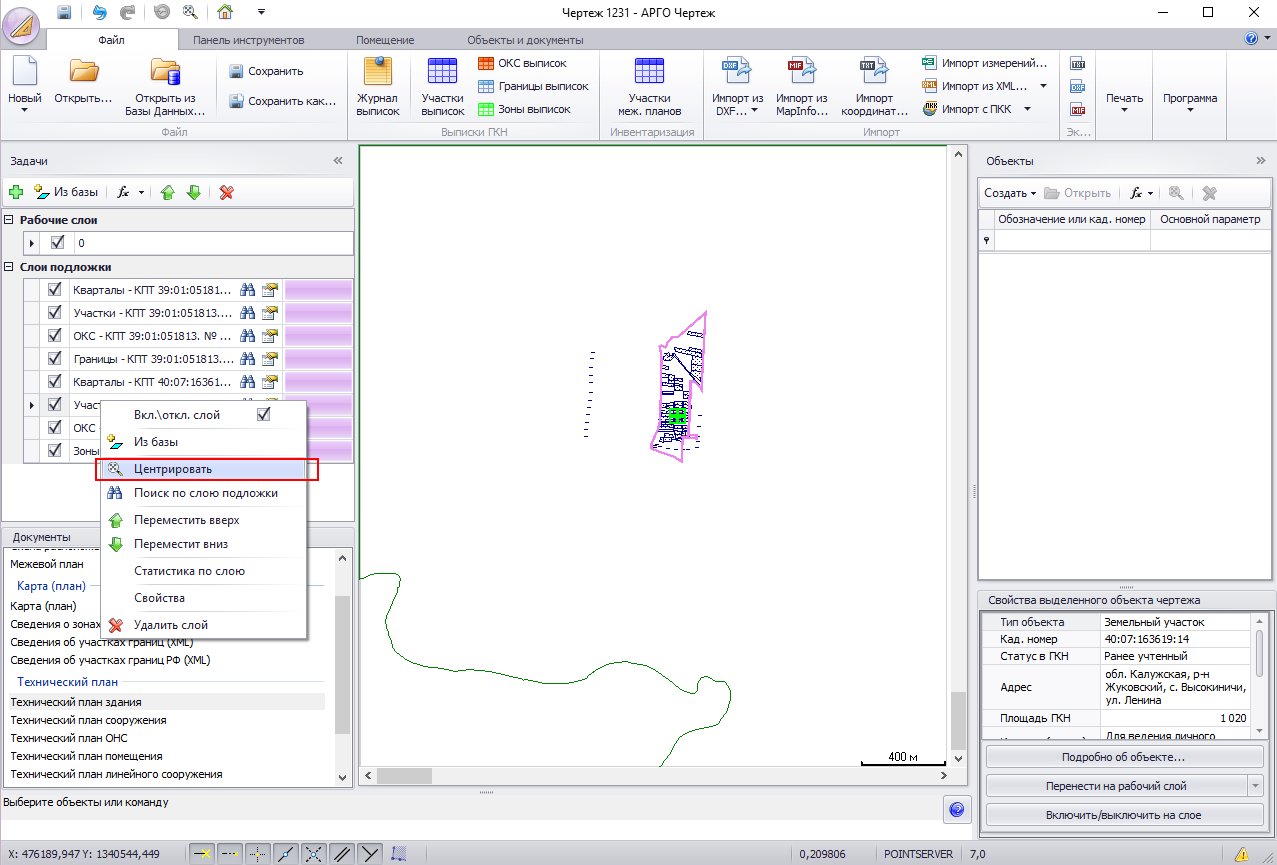В настройки АРГО Чертеж добавлена возможность устанавливать цвет и тип заливки загружаемых из журнала выписок в слои подложки полигонов. Для выполнения этих настроек нажмите кнопку «Файл», в выпадающем меню выберите «Параметры АРГО Чертеж». В открывшемся окне настроек выбираем в левой части тип настроек («Журнал выписок (1/2)» и Журнал выписок (2/2»).
После задания необходимых настроек они будут использоваться при загрузке полигонов из журнала выписок по умолчанию.